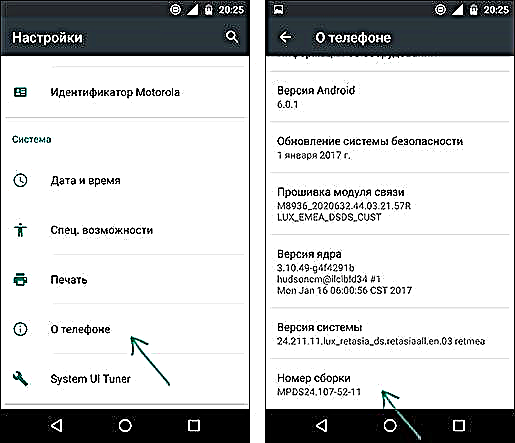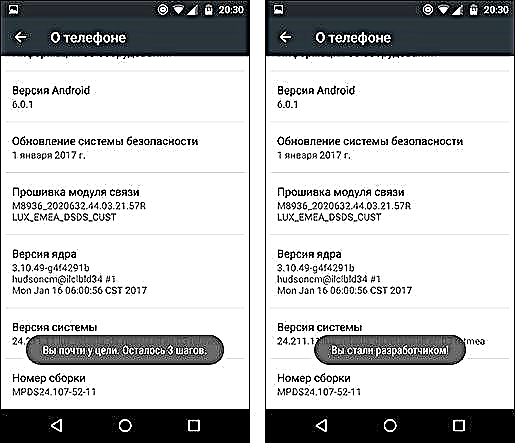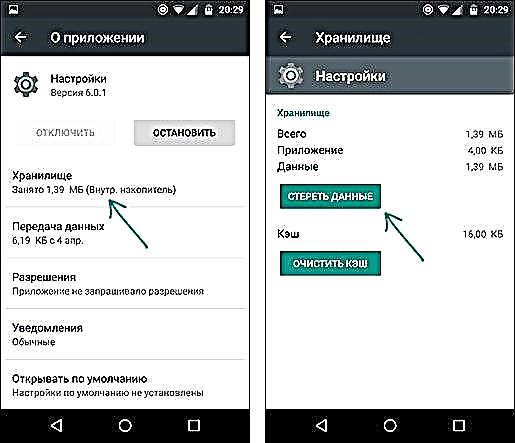Android планшеттеринде жана телефондорунда иштеп чыгуучу түзмөк иштеп чыгуучуларга арналган түзмөктүн жөндөөлөрүнө атайын функцияларды кошот, бирок кээде жөнөкөй түзмөк колдонуучулары талап кылган (мисалы, USB мүчүлүштүктөрдү оңдоо жана кийинки маалыматтарды калыбына келтирүү, колдонуучу калыбына келтирүү орнотуу, adb shell жана экранды колдонуу менен экранды жаздыруу) башка максаттар).
Бул нускамада, Android'де иштеп чыгуучу режимин 4.0 версиясынан баштап 6.0 жана 7.1 аяктаганга чейин кантип иштетүү керек, ошондой эле иштеп чыгуучунун режимин кантип өчүрүп, Android түзмөгүнүн жөндөөлөр менюсунан "Иштеп чыгуучулар үчүн" нерсесин алып салуу керек.
- Android'деги иштеп чыгуучу режимин кантип иштетсе болот
- Android иштеп чыгуучу режимин кантип өчүрүү жана "Иштеп чыгуучулар үчүн" менюсунан кантип алып салуу керек?
Эскертүү: мындан ары Moto, Nexus, Pixel телефондорунда, Samsung, LG, HTC, Sony Xperiaдагы дээрлик бирдей нерселер колдонулган, стандарттуу Android меню түзүмү колдонулат. Айрым түзмөктөрдө (айрыкча, MEIZU, Xiaomi, ZTE) меню боюнча керектүү нерселер бир аз башкача аталат же кошумча бөлүктөрдүн ичинде жайгашат. Эгерде сиз колдонмону ошол замат көрбөсөңүз, анда менюдагы "Өркүндөтүлгөн" жана ушул сыяктуу бөлүмдөрдү караңыз.
Android Иштеп чыгуучу режимин кантип иштетсе болот
Android 6, 7 жана андан мурдагы нускалары бар телефондордо жана планшеттерде иштеп чыгуучу режимин иштетүү бирдей.
"Иштеп чыгуучулар үчүн" менюсу үчүн керектүү кадамдар
- Жөндөөлөргө өтүп, тизменин аягында "Телефон жөнүндө" же "Планшет жөнүндө" пункттарын ачыңыз.
- Түзмөгүңүз жөнүндө маалыматтар камтылган тизменин аягында "Жол тилкеси" деген нерсени табыңыз (кээ бир телефондор үчүн, мисалы, MEIZU - "MIUI версиясы").
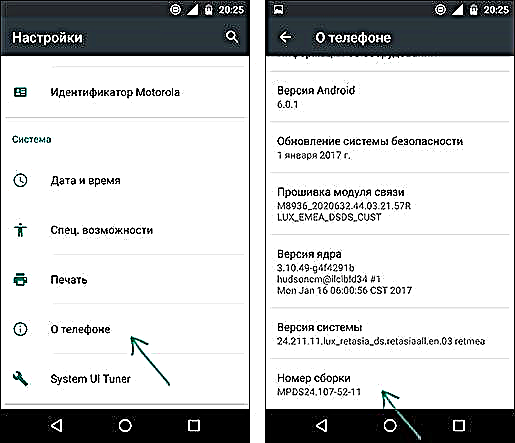
- Бул нерсени бир нече жолу чыкылдатып баштаңыз. Бул учурда (бирок биринчи басылгандардан эмес) иштеп чыгуучу режимин (андроиддин ар кандай версияларындагы ар кандай эскертмелер) иштетүү үчүн туура жолдо экендигиңиз жөнүндө эскертмелер пайда болот.
- Процесстин аягында, "Сиз иштеп чыктыңыз!" Деген билдирүүнү көрө аласыз. - Бул Android Иштеп Режими ийгиликтүү иштетилгенин билдирет.
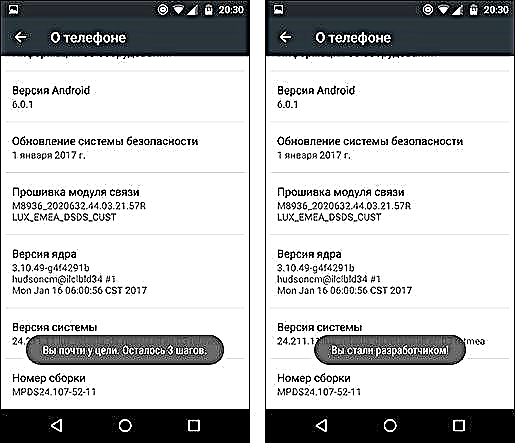
Эми, иштеп чыгуучунун режиминин жөндөөлөрүн киргизүү үчүн, "Жөндөөлөр" - "Иштеп чыгуучулар үчүн" же "Орнотуулар" - "Өркүндөтүлгөн" - "Иштеп чыгуучулар үчүн" (Meizu, ZTE жана башкалар) боюнча ачсаңыз болот. Иштеп чыгуучу режиминин которуштуруусун кошумча күйгүзүп коюңуз.

Теориялык жактан алганда, өтө эле өзгөртүлгөн иштөө тутуму бар түзмөктөрдүн кээ бир моделдеринде метод иштебей калышы мүмкүн, бирок мен буга чейин аны көргөн эмесмин (кээ бир Кытай телефондорундагы орнотулган интерфейстер менен ийгиликтүү иштеген).
Android иштеп чыгуучу режимин кантип өчүрүү жана "Иштеп чыгуучулар үчүн" менюсунан кантип алып салуу керек?
Android иштеп чыгуучу режимин кантип өчүрүү керек жана "Жөндөөлөрдө" менюга тиешелүү нерсе көрсөтүлбөгөндүгүнө ынануу керекпи деген суроого, анын киргизилишине караганда, көп кайрылышат.
"Иштеп чыгуучулар үчүн" нерсесиндеги Android 6 жана 7 үчүн демейки жөндөөлөрдө иштеп чыгуучунун режимин ON-OFF өчүрүп турат, бирок сиз иштеп чыгуучунун режимин ушундай жол менен өчүрсөңүз, анын өзү жөндөөлөрдөн жоголбойт.
Аны алып салуу үчүн төмөнкү кадамдарды аткарыңыз:
- Жөндөөлөргө өтүңүз - тиркемелерди жана бардык колдонмолордун дисплейин күйгүзүңүз (Самсунгта бир нече өтмөк көрүнүшү мүмкүн).
- Тизмедеги "Жөндөөлөр" тиркемесин таап, аны чыкылдатыңыз.
- "Сактоо" пунктун ачыңыз.
- "Маалыматты тазалоо" баскычын чыкылдатыңыз.
- Ошол эле учурда, бардык маалыматтар, анын ичинде каттоо эсептери, жок кылынат деген эскертүүнү көрөсүз, бирок чындыгында баары тартипте болот жана Google каттоо эсебиңиз жана башкалар эч жакка кетпейт.
- "Жөндөөлөр" тиркемесинин маалыматтары жок кылынгандан кийин, "Иштеп чыгуучулар үчүн" пункту Android менюсунда жок болот.
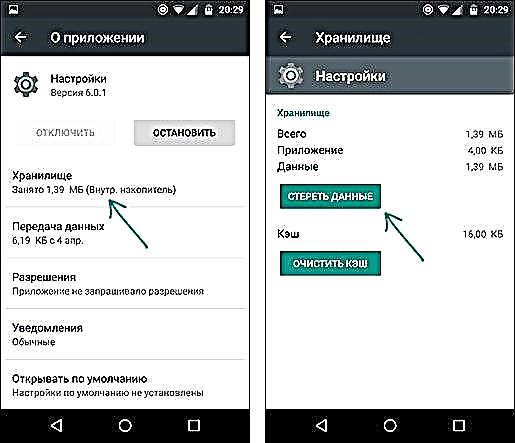
Телефондордун жана планшеттердин айрым моделдеринде "Тазалоону тазалоо" пункту Жөндөөлөр колдонмосу үчүн мүмкүн эмес. Бул учурда, иштеп чыгуучунун режимин менюдан алып салуу, дайындарды жоготуп, телефонуңузду заводдук орнотууларга кайтаруу менен гана мүмкүн болот.
Эгер сиз бул параметрди чечсеңиз, анда Android түзмөгүнүн сыртындагы бардык маанилүү маалыматтарды сактап (же Google менен синхрондоштуруп), андан соң "Жөндөөлөр" - "Калыбына келтирүү, баштапкы абалга келтирүү" - "Жөндөөлөрдү калыбына келтирүү" дегенге өтүп, так эмнени чагылдыргандыгы жөнүндө эскертүүнү кылдат окуп чыгыңыз. баштапкы абалга келтирип, заводдук орнотууларды калыбына келтирүүнүн башталышын ырастаңыз, эгер макул болсоңуз.